DGT Dynamics 2 - Handleiding
|
|
|
- Johan de Coninck
- 8 jaren geleden
- Aantal bezoeken:
Transcriptie
1 DGT Dynamics 2 - Handleiding 1. Aanmelden 1. Ga naar (of voor apothekers) 2. Vul uw gebruikersnaam ( adres) en uw paswoord in. De home pagina verschijnt. 2. Home Op de home pagina ziet u 3 grote onderdelen die u snel toegang geven tot de meest gebruikte functies: Beelden: hier kan u persoonlijke beelden raadplegen, zelf aanmaken en beheren. (= beelden die specifiek voor u worden gemaakt, zoals openingsuren, wachttijden of promoties) Playlist: hier kan u uw playlist raadplegen en bewerken: beelden toevoegen, aanpassen of verwijderen. Schermen: hier kan u de playlist van elk scherm bekijken Daarnaast zijn nog een aantal functies aanwezig: Tickets: hier kan u problemen melden (bv. technische problemen), vragen stellen en praktische zaken doorgeven (bv. gewijzigde openingsuren) en de status van uw tickets opvolgen. Publiceren: met deze functie kan u de gemaakte aanpassing onmiddellijk activeren op het scherm (indien u dit niet doet, gaat worden uw wijzigingen de volgende dag automatisch actief) Vergaderzalen: Hier kan u de vergaderzalen van uw site beheren (indien van toepassing). 1
2 3. Beelden 3.1 Alle beelden In de module Beelden vindt u een archief van al uw persoonlijke beelden die nu of in het verleden op uw beeldscherm hebben gestaan. Met de paginanummers rechts onderaan kan u door de verschillende pagina s bladeren. Via Verfijn uw selectie in de linker kolom kan u filters instellen en zal de beeldcollectie enkel die beelden tonen die aan uw keuze voldoen Klik op een beeld om een grotere versie te zien. U kunt in het detail een beeld aanpassen, downloaden of verwijderen. Beelden toevoegen aan uw playlist kan via de module Playlist.(zie verderop in de handleiding) 3.2 Nieuw beeld op basis van Template Met een druk op de knop Nieuw beeld op basis van Template vindt u een set van achtergronden waar u zelf foto s en tekst kan kiezen. 1. Klik op de gewenste template. 2. Geef in elk veld de gewenste keuze in (tekst, foto, video, achtergrond). 3. Klik op Preview om een voorproefje te krijgen van het eindresultaat. 4. Druk op Bewaren om het beeld toe te voegen aan uw Persoonlijke beelden. Via de module Playlist kan u dit beeld nu toevoegen aan uw playlist. 2
3 3.3 Nieuw beeld aanvragen Uw gading niet gevonden of wil u een beeld met eigen foto s gebruiken? Vraag dan een beeld of animatie op maat aan. Opgelet: Afhankelijk van uw contract, worden voor het aanmaken van beelden op maat mogelijks kosten aangerekend. U wordt steeds vooraf verwittigd indien dit het geval is. 1. Klik op de knop Nieuw beeld aanvragen. 2. Vul het veld Opdracht zo concreet mogelijk in. U kunt beeldmateriaal in bijlage meesturen. 3. Druk op Versturen. U kunt de status op elk moment raadplegen via Openstaande tickets. U wordt per verwittigd als het beeld beschikbaar is. Ga dan naar het betreffende ticket en klik op Goedkeuren als het beeld aan uw verwachtingen voldoet. U kunt het beeld dan toevoegen aan uw playlist. Is het beeld nog niet helemaal naar wens, klik dan op Reactie toevoegen. Wij passen het beeld aan en verwittigen u opnieuw per . 3
4 4. Playlist 4.2 Playlist aanpassen In de module Playlist kan u de beelden die op uw scherm spelen toevoegen en verwijderen (althans voor het gedeelte van uw playlist dat u vrij mag kiezen). De voornaamste acties zijn: Beeld toevoegen 1. Klik op de knop Beeld inplannen. 2. Kies de gewenste tab met beelden en klik op het beeld dat u wenst toe te voegen. 3. U kunt vervolgens de planning kiezen: o Duur: het aantal seconden dat het beeld moet verschijnen. Bij een gewone foto kan u de tijdsduur naar wens aanpassen. Bij een video of animatie kan dit niet aangepast worden. o Tonen van...tot en met...: hier geeft u de begin- en einddatum dat het beeld op uw scherm moet getoond worden. Indien u geen einddatum invult blijft het beeld continu spelen. o Tonen op: indien u bvb. enkel op vrijdag een beeld met prettig weekend wil, kan u dit hier aangeven. Als u hier niets wijzigt is het beeld altijd actief (tijdens uw openingsuren). o Bevestig uw selectie via Bewaren. U ziet opnieuw de playlist met het nieuwe beeld eraan toegevoegd Planning beeld aanpassen 1. Klik in de playlist naast het betreffende beeld op de blauwe balk om de planning van dat beeld aan te passen. 2. Geef de planning in wanneer het beeld op uw scherm moet verschijnen: Duur, Tonen van / tot en met(beginen einddatum), Tonen op (dagen van de week). 3. Sluit af door een druk op de knop Bewaren Beeld verplaatsen in de lijst Navigeer over de rij van het beeld dat u wilt verplaatsen. Het icoon verschijnt in de linker kolom. 4
5 Navigeer op dit icoon met de muis, klik de muisknop in en sleep het beeld met de muis naar de gewenste plaats in de lijst. Laat de muist opnieuw los. Het beeld is nu verplaatst Beeld verwijderen 1. Navigeer over de rij van het beeld dat u wilt verwijderen. Het icoon verschijnt in de rechterkolom. 2. Klik op dit icoon. 3. Klik op OK bij de vraag Bent u zeker dat u dit beeld wil verwijderen?. 4.3 Publiceer updates: Bent u klaar met alle aanpassingen en wil u deze onmiddellijk op uw scherm zien, klik dan op Publiceer updates rechtsboven in de oranje hoofding. Indien u dit niet doet, worden uw aanpassingen de dag erna automatisch actief. Opgelet: het publiceren van updates kan enkele minuten in beslag nemen vooraleer deze zichtbaar worden op uw scherm 5
6 5. Schermen In de module Schermen ziet u een overzicht van al uw schermen. Hier kunt u een overzicht van uw playlist voor elk scherm opvragen. 5.1 Overzicht van uw playlist Klik op de knop Playlist naast het scherm van uw keuze. Hier ziet u de volledige actuele playlist en kan u ook de toekomstige playlist bekijken. De kleurencodes geven aan uit welke set de beelden komen (afhankelijk van uw systeem kan u dit vrij kiezen of niet). Als u klikt op een beeld ziet u het beeld in groot formaat. Als het een animatie betreft, wordt deze hier ook getoond. 6
7 6. Tickets Op de Home pagina in het Dashboard rechts, vindt u een link naar de Openstaande tickets, het ticket archief of een nieuw ticket. 6.1 Openstaande tickets Hier vindt u een overzicht van al uw vragen / opdrachten die in behandeling zijn. Klik op een ticket om de details te raadplegen. Klik op Reactie toevoegen om uw feedback te geven. 6.2 Ticket archief Dit is een overzicht van alle afgesloten tickets uit het verleden. 6.3 Nieuw ticket openen Hier kunt u een vraag / opdracht meegeven die niet aan een beeld verbonden is (bvb. scherm langer laten draaien tijdens wachtdienst of opendeurdag, een technisch probleem). 1. Vul het veld Opdracht zo concreet mogelijk in. 2. U kunt beeldmateriaal via de knop Bijlage toevoegen. 3. Druk op Verzenden. U wordt per mail verwittigd zodra uw aanvraag is verwerkt. 7
8 7. Help Ondervindt u problemen met DGT Dynamics, of hebt u vragen, neem dan contact op met: Digitopia Turnhoutsebaan Wijnegem Tel: 03/ info@digitopia.be 8
Handleiding Site to Edit Module Documenten
 THAR Design Kipboomweg 15 7636 RC AGELO E-mail: info@thar.nl Website: www.thar.nl KvK nummer: 08165396 BTW nummer: NL8186.22.416.B01 Rekeningnummer: 45.09.80.59 Handleiding Site to Edit Module Documenten
THAR Design Kipboomweg 15 7636 RC AGELO E-mail: info@thar.nl Website: www.thar.nl KvK nummer: 08165396 BTW nummer: NL8186.22.416.B01 Rekeningnummer: 45.09.80.59 Handleiding Site to Edit Module Documenten
Handleiding www.restofrit-prijslijsten.be
 Handleiding www.restofrit-prijslijsten.be Hoe log ik in Van start gaan Beginnen met het aanmaken van je prijslijst Hoe voeg ik een kader met titel toe Hoe voeg ik lijnen tekst toe aan een kader Kiezen
Handleiding www.restofrit-prijslijsten.be Hoe log ik in Van start gaan Beginnen met het aanmaken van je prijslijst Hoe voeg ik een kader met titel toe Hoe voeg ik lijnen tekst toe aan een kader Kiezen
Handleiding De Sociale Monitor
 Handleiding De Sociale Monitor Inhoudsopgave Gebruikershandleiding: De Sociale Monitor 2 Bestaande rapportages 7 Een nieuw rapportage aanmaken 9 Het menu 10 Handleiding lokaal beheerders: De Sociale Monitor
Handleiding De Sociale Monitor Inhoudsopgave Gebruikershandleiding: De Sociale Monitor 2 Bestaande rapportages 7 Een nieuw rapportage aanmaken 9 Het menu 10 Handleiding lokaal beheerders: De Sociale Monitor
Gebruikershandleiding
 Hoe gebruiken? Gebruikershandleiding Inhoudsopgave 1. WAT MOET IK DOEN OM TOEGANG TE KRIJGEN TOT MIJN KLANTENZONE?... 3 2. NAAR UW KLANTENZONE GAAN... 4 3. CONSULTATIE VAN UW GEGEVENS... 6 3.1. MIJN ALGEMENE
Hoe gebruiken? Gebruikershandleiding Inhoudsopgave 1. WAT MOET IK DOEN OM TOEGANG TE KRIJGEN TOT MIJN KLANTENZONE?... 3 2. NAAR UW KLANTENZONE GAAN... 4 3. CONSULTATIE VAN UW GEGEVENS... 6 3.1. MIJN ALGEMENE
emscreator PageBuilder Korte uitleg van werkwijze en functies
 Inhoudsopgave: emscreator PageBuilder Korte uitleg van werkwijze en functies Starten van de PageBuilder Overzicht linker PageBuilder menu Overzicht rechter PageBuilder menu Modules, rijen en templates
Inhoudsopgave: emscreator PageBuilder Korte uitleg van werkwijze en functies Starten van de PageBuilder Overzicht linker PageBuilder menu Overzicht rechter PageBuilder menu Modules, rijen en templates
Handleiding "Van Oirschot Onderweg"-App (ipad)
 Handleiding "Van Oirschot Onderweg"-App (ipad) Als één van de eerste groothandels op de Belgische markt is Van Oirschot trots om u de "Van Oirschot Onderweg"-App voor ipad voor te stellen. Ga dus snel
Handleiding "Van Oirschot Onderweg"-App (ipad) Als één van de eerste groothandels op de Belgische markt is Van Oirschot trots om u de "Van Oirschot Onderweg"-App voor ipad voor te stellen. Ga dus snel
HANDLEIDING ADVIES.TEVREDEN.NL
 HANDLEIDING ADVIES.TEVREDEN.NL Adfiz Freemium Pagina 1 van 14 Inhoudsopgave Inloggen Advies.tevreden.nl... 3 Wijzig uw wachtwoord... 4 Dashboard... 5 Rapportcijfers... 5 Toon resultaten van:... 5 Bekijk
HANDLEIDING ADVIES.TEVREDEN.NL Adfiz Freemium Pagina 1 van 14 Inhoudsopgave Inloggen Advies.tevreden.nl... 3 Wijzig uw wachtwoord... 4 Dashboard... 5 Rapportcijfers... 5 Toon resultaten van:... 5 Bekijk
HRM-Reviews Reviews Handleiding voor PZ
 HRM-Reviews Reviews Handleiding voor PZ In deze uitgebreide handleiding vindt u instructies om met Reviews in the Cloud aan de slag te gaan. U kunt deze handleiding ook downloaden (PDF). TIP: De navigatie
HRM-Reviews Reviews Handleiding voor PZ In deze uitgebreide handleiding vindt u instructies om met Reviews in the Cloud aan de slag te gaan. U kunt deze handleiding ook downloaden (PDF). TIP: De navigatie
Handleiding NarrowCasting
 Handleiding NarrowCasting http://portal.vebe-narrowcasting.nl september 2013 1 Inhoud Inloggen 3 Dia overzicht 4 Nieuwe dia toevoegen 5 Dia bewerken 9 Dia exporteren naar toonbankkaart 11 Presentatie exporteren
Handleiding NarrowCasting http://portal.vebe-narrowcasting.nl september 2013 1 Inhoud Inloggen 3 Dia overzicht 4 Nieuwe dia toevoegen 5 Dia bewerken 9 Dia exporteren naar toonbankkaart 11 Presentatie exporteren
Handleiding 103: Collecte Database (CDB) voor Wijkhoofden
 Handleiding 103: Collecte Database (CDB) voor Wijkhoofden Gebruik handleiding 103: Deze handleiding is bestemd voor wijkhoofden en Vrienden die gegevens gaan verwerken en bewerken in een wijk binnen een
Handleiding 103: Collecte Database (CDB) voor Wijkhoofden Gebruik handleiding 103: Deze handleiding is bestemd voor wijkhoofden en Vrienden die gegevens gaan verwerken en bewerken in een wijk binnen een
Inhoud van de website invoeren met de ContentPublisher
 Inhoud van de website invoeren met de ContentPublisher De inhoud van Muismedia websites wordt ingevoerd en gewijzigd met behulp van een zogenaamd Content Management Systeem (CMS): de ContentPublisher.
Inhoud van de website invoeren met de ContentPublisher De inhoud van Muismedia websites wordt ingevoerd en gewijzigd met behulp van een zogenaamd Content Management Systeem (CMS): de ContentPublisher.
Handleiding Elektrocrack
 Handleiding Elektrocrack Homepagina 2 Log in 3 Dashboard 4 Quiz aanmaken 5 Filter 6 Vragen 7 [i] Detail 8 Mijn Quiz 9 Dashboard 11 Documenten 12 Offline versie 13 Speel het spel 14 Spelvenster 15 Opties
Handleiding Elektrocrack Homepagina 2 Log in 3 Dashboard 4 Quiz aanmaken 5 Filter 6 Vragen 7 [i] Detail 8 Mijn Quiz 9 Dashboard 11 Documenten 12 Offline versie 13 Speel het spel 14 Spelvenster 15 Opties
Handleiding. self service adverteren in print.
 Handleiding self service adverteren in print. Met onze online tool maak je in drie simpele stappen een advertentie drukklaar. Gereed voor de krant van morgen. Kies een ontwerp. Bewerk de inhoud. En lever
Handleiding self service adverteren in print. Met onze online tool maak je in drie simpele stappen een advertentie drukklaar. Gereed voor de krant van morgen. Kies een ontwerp. Bewerk de inhoud. En lever
Handleiding Leeggoedapplicatie Digibon SPAR
 Handleiding Leeggoedapplicatie Digibon SPAR Hoe u leeggoedbons aanmaakt en correctieberichten verwerkt. 1 Inhoudstabel Inhoudstabel... 2 Inleiding... 3 I. Inloggen... 4 A. Het Loginscherm... 4 II. Na het
Handleiding Leeggoedapplicatie Digibon SPAR Hoe u leeggoedbons aanmaakt en correctieberichten verwerkt. 1 Inhoudstabel Inhoudstabel... 2 Inleiding... 3 I. Inloggen... 4 A. Het Loginscherm... 4 II. Na het
PICASA PICASA. FOTOBEWERKING Een handleiding. 2013 Computertraining voor 50-plussers
 PICASA FOTOBEWERKING Een handleiding 2013 Computertraining voor 50-plussers PC50plus computertrainingen Eikbosserweg 52 1214AK Hilversum tel: 035 6213701 info@pc50plus.nl www.pc50plus.nl PICASA C O M P
PICASA FOTOBEWERKING Een handleiding 2013 Computertraining voor 50-plussers PC50plus computertrainingen Eikbosserweg 52 1214AK Hilversum tel: 035 6213701 info@pc50plus.nl www.pc50plus.nl PICASA C O M P
Gebruikershandleiding. Ouder Login TSO De Kring
 Gebruikershandleiding Ouder Login TSO De Kring Gebruikershandleiding ouder login Maakt u gebruik van of wilt u gebruik maken van de tussenschoolse opvang op PCBS De Kring, dan kunt u zich via de website
Gebruikershandleiding Ouder Login TSO De Kring Gebruikershandleiding ouder login Maakt u gebruik van of wilt u gebruik maken van de tussenschoolse opvang op PCBS De Kring, dan kunt u zich via de website
Gebruikershandleiding Mijn cliëntportaal www.arienszorgpalet.nl
 Gebruikershandleiding Mijn cliëntportaal www.arienszorgpalet.nl Versie 1 mei 2016 1 Inhoudsopgave Inleiding 3 Inloggen Mijn cliëntportaal 4 Voorbeeld Mijn cliëntportaal 7 Mijn afspraken 8 Mijn dossier
Gebruikershandleiding Mijn cliëntportaal www.arienszorgpalet.nl Versie 1 mei 2016 1 Inhoudsopgave Inleiding 3 Inloggen Mijn cliëntportaal 4 Voorbeeld Mijn cliëntportaal 7 Mijn afspraken 8 Mijn dossier
Handleiding voor het raadplegen en wijzigen van percelen
 Handleiding voor het raadplegen en wijzigen van percelen Deze handleiding kunt u gebruiken als u uw percelen gaat wijzigen en intekenen. Wat staat er in deze handleiding 1 Wat ziet u op uw scherm 1 2 Wat
Handleiding voor het raadplegen en wijzigen van percelen Deze handleiding kunt u gebruiken als u uw percelen gaat wijzigen en intekenen. Wat staat er in deze handleiding 1 Wat ziet u op uw scherm 1 2 Wat
IMPULSFONDS VOOR HET MIGRANTENBELEID
 IMPULSFONDS VOOR HET MIGRANTENBELEID HANDLEIDING VOOR DE WEBAPPLICATIE Op deze pagina s vindt u de nodige informatie om te werken met de webapplicatie van het Impulsfonds. Wij raden u aan om deze pagina
IMPULSFONDS VOOR HET MIGRANTENBELEID HANDLEIDING VOOR DE WEBAPPLICATIE Op deze pagina s vindt u de nodige informatie om te werken met de webapplicatie van het Impulsfonds. Wij raden u aan om deze pagina
Handleiding VPNL Instore Communicatie
 Handleiding VPNL Instore Communicatie Inhoudsopgave. Gebruikersomgeving. Dia s maken. Presentaties maken 9 4. Uitzending bekijken VersPlatform Nederland Handleiding VPNL Instore Communicatie . Gebruikersomgeving
Handleiding VPNL Instore Communicatie Inhoudsopgave. Gebruikersomgeving. Dia s maken. Presentaties maken 9 4. Uitzending bekijken VersPlatform Nederland Handleiding VPNL Instore Communicatie . Gebruikersomgeving
Opgelet: Reclame is onvermijdbaar daardoor kan dit alles gratis.
 1. Website: SiKuFoto = www.fotosite.be Foto s op de site kunnen via het bestuur, na controle, geplaatst worden door mij. Er kan ook een nieuwsbrief verstuurd worden naar SiKuFoto leden Fotogalerij waar
1. Website: SiKuFoto = www.fotosite.be Foto s op de site kunnen via het bestuur, na controle, geplaatst worden door mij. Er kan ook een nieuwsbrief verstuurd worden naar SiKuFoto leden Fotogalerij waar
Handleiding Service Apotheken. Serviceapotheek.tevreden.nl
 Handleiding Service Apotheken Serviceapotheek.tevreden.nl Inhoud 1. Inloggen op Serviceapotheek.tevreden.nl 3 2. Dashboard 4 Rapportcijfers 4 Toon resultaten 4 Download in PDF 4 Startdatum / Einddatum
Handleiding Service Apotheken Serviceapotheek.tevreden.nl Inhoud 1. Inloggen op Serviceapotheek.tevreden.nl 3 2. Dashboard 4 Rapportcijfers 4 Toon resultaten 4 Download in PDF 4 Startdatum / Einddatum
Gemeente Haarlemmermeer. Leer zelf je nieuwsbrief maken in YMLP. Opgesteld door: drs. Mariska I.R. Franse Datum: 6 en 11 juni 2013
 Gemeente Haarlemmermeer Leer zelf je nieuwsbrief maken in YMLP Opgesteld door: drs. Mariska I.R. Franse Datum: 6 en 11 juni 2013 Nwsbrf.nl Office @ Igluu Jansdam 2a 3512HB Utrecht 06 447 08 349 info@nwsbrf.nl
Gemeente Haarlemmermeer Leer zelf je nieuwsbrief maken in YMLP Opgesteld door: drs. Mariska I.R. Franse Datum: 6 en 11 juni 2013 Nwsbrf.nl Office @ Igluu Jansdam 2a 3512HB Utrecht 06 447 08 349 info@nwsbrf.nl
De digitale vrijwilligersvacaturebank
 De digitale vrijwilligersvacaturebank Een handleiding Op onze website is het mogelijk dat vrijwilligersorganisaties in Apeldoorn vacatures en klussen kunnen plaatsen en vinden. In deze handleiding vindt
De digitale vrijwilligersvacaturebank Een handleiding Op onze website is het mogelijk dat vrijwilligersorganisaties in Apeldoorn vacatures en klussen kunnen plaatsen en vinden. In deze handleiding vindt
2 WORD LID VAN JE CLUB (WWW.TENNISVLAANDEREN.BE)
 2. WORD LID VAN JE CLUB (WWW.TENNISVLAANDEREN.BE) OPGELET: De beschrijving hieronder is weergegeven vanuit het standpunt van de speler/lid! Indien de club tarieven heeft aangemaakt die op heden geldig
2. WORD LID VAN JE CLUB (WWW.TENNISVLAANDEREN.BE) OPGELET: De beschrijving hieronder is weergegeven vanuit het standpunt van de speler/lid! Indien de club tarieven heeft aangemaakt die op heden geldig
Registratie als energiemeester (als je je voor het eerst aanmeldt).
 Handleiding website Energiejacht voor energiemeesters In deze handleiding vind je de nodige informatie over hoe je met de website van Energiejacht aan de slag kunt gaan. Met vragen over de website kun
Handleiding website Energiejacht voor energiemeesters In deze handleiding vind je de nodige informatie over hoe je met de website van Energiejacht aan de slag kunt gaan. Met vragen over de website kun
THOMAS ONLINE TIPS & TRICKS
 THOMAS ONLINE TIPS & TRICKS 1. Keuze navigatietaal van de website 2. Aanloggen 3. Wachtwoord wijzigen 4. Wachtwoord vergeten 5. Een PPA uitnodiging sturen naar een kandidaat 6. Een PPA rapport creëren
THOMAS ONLINE TIPS & TRICKS 1. Keuze navigatietaal van de website 2. Aanloggen 3. Wachtwoord wijzigen 4. Wachtwoord vergeten 5. Een PPA uitnodiging sturen naar een kandidaat 6. Een PPA rapport creëren
Online facturen van het Gemeentelijk Havenbedrijf Antwerpen
 Online facturen van het Gemeentelijk Havenbedrijf Antwerpen Inhoud UNIFACT2e... 1 Inleiding... 1 Online facturen van het Gemeentelijk Havenbedrijf Antwerpen (UniFact2)... 1 0.1. Inleiding... 1 0.2. Gebruik
Online facturen van het Gemeentelijk Havenbedrijf Antwerpen Inhoud UNIFACT2e... 1 Inleiding... 1 Online facturen van het Gemeentelijk Havenbedrijf Antwerpen (UniFact2)... 1 0.1. Inleiding... 1 0.2. Gebruik
Gebruikershandleiding Mijn cliëntportaal
 Gebruikershandleiding Mijn cliëntportaal www.arienszorgpalet.nl Versie 1 april 2016 1 Inhoudsopgave Inleiding 3 Inloggen Mijn cliëntportaal 4 Voorbeeld Mijn cliëntportaal 6 Mijn afspraken 7 Mijn dossier
Gebruikershandleiding Mijn cliëntportaal www.arienszorgpalet.nl Versie 1 april 2016 1 Inhoudsopgave Inleiding 3 Inloggen Mijn cliëntportaal 4 Voorbeeld Mijn cliëntportaal 6 Mijn afspraken 7 Mijn dossier
Handleiding e-catalogus IMES
 Handleiding e-catalogus IMES 1. Registratie en aanmelden Druk op de startpagina op de link rechtsboven Account aanmaken. Vervolgens kan u uw Imes klantnummer of uw BTW nummer ingeven. Het systeem gaat
Handleiding e-catalogus IMES 1. Registratie en aanmelden Druk op de startpagina op de link rechtsboven Account aanmaken. Vervolgens kan u uw Imes klantnummer of uw BTW nummer ingeven. Het systeem gaat
Handleiding ego4: anaxis.be. Webformulieren en Loket - Workflow INFO@ANAXIS.BE ONDERNEMINGSNR. BE 0472 699 311
 Handleiding ego4: Webformulieren en Loket - Workflow 1 Inhoud 2 Inleiding...3 3 Webformulieren...3 3.1 Toevoegen...3 3.2 Workflow beheren...3 3.2.1 Nieuwe stap toevoegen...4 3.2.2 Opvolging...4 3.2.3 Acties...5
Handleiding ego4: Webformulieren en Loket - Workflow 1 Inhoud 2 Inleiding...3 3 Webformulieren...3 3.1 Toevoegen...3 3.2 Workflow beheren...3 3.2.1 Nieuwe stap toevoegen...4 3.2.2 Opvolging...4 3.2.3 Acties...5
Handleiding voor vormingsverstrekkers
 www.fbz-pc314.be Handleiding voor vormingsverstrekkers Inhoudstafel 1. REGISTREREN... 3 2. AANMELDEN... 5 3. WACHTWOORD VERGETEN... 7 4. WACHTWOORD WIJZIGEN... 7 5. UW VORMINGEN BEHEREN... 8 5.1. EEN NIEUWE
www.fbz-pc314.be Handleiding voor vormingsverstrekkers Inhoudstafel 1. REGISTREREN... 3 2. AANMELDEN... 5 3. WACHTWOORD VERGETEN... 7 4. WACHTWOORD WIJZIGEN... 7 5. UW VORMINGEN BEHEREN... 8 5.1. EEN NIEUWE
Snel aan de slag met BasisOnline en InstapInternet
 Snel aan de slag met BasisOnline en InstapInternet Inloggen Surf naar www.instapinternet.nl of www.basisonline.nl. Vervolgens klikt u op de button Login links bovenin en vervolgens op Member Login. (Figuur
Snel aan de slag met BasisOnline en InstapInternet Inloggen Surf naar www.instapinternet.nl of www.basisonline.nl. Vervolgens klikt u op de button Login links bovenin en vervolgens op Member Login. (Figuur
Handleiding Mijn AFAS
 Handleiding Mijn AFAS Stap 1. Kies op het scherm Mijn AFAS Stap 2. Inlogscherm Stap 3. Wachtwoord wijzigen? Stap 4. Wachtwoord vergeten? Stap 5. Startpagina van Mijn AFAS Stap 6. Wijzigingen doorgeven
Handleiding Mijn AFAS Stap 1. Kies op het scherm Mijn AFAS Stap 2. Inlogscherm Stap 3. Wachtwoord wijzigen? Stap 4. Wachtwoord vergeten? Stap 5. Startpagina van Mijn AFAS Stap 6. Wijzigingen doorgeven
Handleiding website. Nieuwe of Littéraire Sociëteit De Witte, opgericht in 1802
 Handleiding website Nieuwe of Littéraire Sociëteit De Witte, opgericht in 1802 In deze handleiding website wordt stapsgewijs uitgelegd hoe u als lid kunt inloggen op de website van Sociëteit De Witte alsmede
Handleiding website Nieuwe of Littéraire Sociëteit De Witte, opgericht in 1802 In deze handleiding website wordt stapsgewijs uitgelegd hoe u als lid kunt inloggen op de website van Sociëteit De Witte alsmede
PLANNINGSMODULE HANDLEIDING. OTYS Recruiting Technology
 PLANNINGSMODULE HANDLEIDING OTYS Recruiting Technology OTYS RECRUITING TECHNOLOGY WWW.OTYS.NL 24-5-2018 Versie 1.1 2 INHOUD 1 Introductie... 4 1.1 Over de planningsmodule in OTYS Go!... 4 1.2 Doel instructie...
PLANNINGSMODULE HANDLEIDING OTYS Recruiting Technology OTYS RECRUITING TECHNOLOGY WWW.OTYS.NL 24-5-2018 Versie 1.1 2 INHOUD 1 Introductie... 4 1.1 Over de planningsmodule in OTYS Go!... 4 1.2 Doel instructie...
Handleiding voor gebruik Call systeem. Ref. handleidingen/support / handleiding gebruik call systeem
 Handleiding voor gebruik Call systeem. Ref. handleidingen/support / handleiding gebruik call systeem Aanmelden Aanmelden via: Klik op Helpdesk De eerste keer komt u in het aanmeldscherm: Vul uw gebruikersnaam
Handleiding voor gebruik Call systeem. Ref. handleidingen/support / handleiding gebruik call systeem Aanmelden Aanmelden via: Klik op Helpdesk De eerste keer komt u in het aanmeldscherm: Vul uw gebruikersnaam
Handleiding. Inrichting sanitaire ruimtes. Online 24/7 Thuis op de bank. gebruik digitale showroom Uw Huis Uw Wensen
 Handleiding gebruik digitale showroom Uw Huis Uw Wensen Inrichting sanitaire ruimtes Online 24/7 Thuis op de bank Inleiding en Inspiratie www.uhuw.nl geeft u de mogelijkheid uw badkamer en toiletruimte
Handleiding gebruik digitale showroom Uw Huis Uw Wensen Inrichting sanitaire ruimtes Online 24/7 Thuis op de bank Inleiding en Inspiratie www.uhuw.nl geeft u de mogelijkheid uw badkamer en toiletruimte
HANDLEIDING Content Management Systeem de Fertilizer 4
 HANDLEIDING Content Management Systeem de Fertilizer 4 1 INHOUDSOPGAVE 1. INLEIDING 3 2. BEHEER 5 2.1 Site structuur 6 2.2 Afdelingen 7 2.3 Beheerders 8 2.3.1 Rechten 9 2.3.1.1 Rechten Beheer 9 3. INSTELLINGEN
HANDLEIDING Content Management Systeem de Fertilizer 4 1 INHOUDSOPGAVE 1. INLEIDING 3 2. BEHEER 5 2.1 Site structuur 6 2.2 Afdelingen 7 2.3 Beheerders 8 2.3.1 Rechten 9 2.3.1.1 Rechten Beheer 9 3. INSTELLINGEN
AANDACHT: Na het versturen van je gegevens krijg je van ons dadelijk een bevestigingsmail.
 Producten bestellen Online winkelen en bestellen bij Festarent is eenvoudig en veilig.. Hoe producten bestellen? Om te kunnen bestellen, heb je een 'account' nodig. Deze account bevat je persoonlijke gegevens,
Producten bestellen Online winkelen en bestellen bij Festarent is eenvoudig en veilig.. Hoe producten bestellen? Om te kunnen bestellen, heb je een 'account' nodig. Deze account bevat je persoonlijke gegevens,
Via www.digitaalveiligheidsplan.nl bent u terechtgekomen bij het Digitaal Veiligheidsplan.
 Wanneer u wilt werken met het Digitaal Veiligheidsplan kunt u zich intuïtief laten leiden door de tool. Wanneer u er niet helemaal uitkomt vindt u in deze handleiding antwoord op al je vragen. We loodsen
Wanneer u wilt werken met het Digitaal Veiligheidsplan kunt u zich intuïtief laten leiden door de tool. Wanneer u er niet helemaal uitkomt vindt u in deze handleiding antwoord op al je vragen. We loodsen
MYMERODE Gebruikershandleiding Versie: 1.0
 1 MYMERODE Gebruikershandleiding Versie: 1.0 hcmerode@gmail.be www.hcmerode.be Inhoudstafel Wat is ONLI MYMERODE?... 2 Mijn account... 2 Hoe een login aanvragen?... 2 Foto s... 3 Persoonlijke foto... 3
1 MYMERODE Gebruikershandleiding Versie: 1.0 hcmerode@gmail.be www.hcmerode.be Inhoudstafel Wat is ONLI MYMERODE?... 2 Mijn account... 2 Hoe een login aanvragen?... 2 Foto s... 3 Persoonlijke foto... 3
Handleiding toevoegen objecten plexatutrecht.nl
 Handleiding toevoegen objecten plexatutrecht.nl Handleiding toevoegen objecten plexatutrecht.nl... 1 1. Inleiding... 1 2. Structuur... 2 3. Inloggen... 2 4. Bewerken van uw objecten... 3 5. Het objectformulier...
Handleiding toevoegen objecten plexatutrecht.nl Handleiding toevoegen objecten plexatutrecht.nl... 1 1. Inleiding... 1 2. Structuur... 2 3. Inloggen... 2 4. Bewerken van uw objecten... 3 5. Het objectformulier...
Handleiding Licentieserver voor beheerders
 Handleiding Licentieserver voor beheerders 1. Beheerder aanmaken via Site- of PackID Je krijgt van Sensotec of van je dealer een e-mail met de bevestiging dat er een abonnement werd aangemaakt. In die
Handleiding Licentieserver voor beheerders 1. Beheerder aanmaken via Site- of PackID Je krijgt van Sensotec of van je dealer een e-mail met de bevestiging dat er een abonnement werd aangemaakt. In die
Handleiding inschrijvingsmodule raamovereenkomsten. Deel 1 : Inloggen als instelling
 Bisdom Antwerpen Vicariaat voor het onderwijs Handleiding inschrijvingsmodule raamovereenkomsten 1. INLEIDING Deel 1 : Inloggen als instelling Het inschrijven voor een raamovereenkomst gebeurt per instelling
Bisdom Antwerpen Vicariaat voor het onderwijs Handleiding inschrijvingsmodule raamovereenkomsten 1. INLEIDING Deel 1 : Inloggen als instelling Het inschrijven voor een raamovereenkomst gebeurt per instelling
SupportLog Handleiding
 SupportLog Handleiding SupportLog Handleiding... 1 1. Doel... 1 2. Aanmelden... 1 3. Ingeven van een nieuwe call... 2 4. Bekijken van Details van je Call... 3 5. Gegevens toevoegen aan bestaande call...
SupportLog Handleiding SupportLog Handleiding... 1 1. Doel... 1 2. Aanmelden... 1 3. Ingeven van een nieuwe call... 2 4. Bekijken van Details van je Call... 3 5. Gegevens toevoegen aan bestaande call...
Gebruikershandleiding www.flamingo.be
 Gebruikershandleiding www.flamingo.be Auteur : Web~IT Support and Consulting Datum : 19 december 2005 Opdrachtgever : Flamingo nv Pag. 2/27 Inhoudstafel Inhoudstafel 2 1. Starten 3 2. Pagina structuur
Gebruikershandleiding www.flamingo.be Auteur : Web~IT Support and Consulting Datum : 19 december 2005 Opdrachtgever : Flamingo nv Pag. 2/27 Inhoudstafel Inhoudstafel 2 1. Starten 3 2. Pagina structuur
Handleiding dashboard. 3WA SaaS platform
 Handleiding dashboard 3WA SaaS platform 151021 versie 1.0.2 Inhoud Inloggen... 3 Menu... 4 Algemeen... 5 Beginscherm... 5 Toevoegen widget aan dashboard... 5 Overige functionaliteiten bij widgets... 8
Handleiding dashboard 3WA SaaS platform 151021 versie 1.0.2 Inhoud Inloggen... 3 Menu... 4 Algemeen... 5 Beginscherm... 5 Toevoegen widget aan dashboard... 5 Overige functionaliteiten bij widgets... 8
E E N V O U D I G E H A N D L E I D I N G M A K E L A A R D I J M O D U L E. Yoron BV
 E E N V O U D I G E H A N D L E I D I N G M A K E L A A R D I J M O D U L E Yoron BV 28 maart 2012 U ontvangt een inlog URL en de bijhorende inlogcodes: Inlog URL: ga naar http://makelaardij.uwdomeinnaam.nl/umbraco/umbraco.aspx
E E N V O U D I G E H A N D L E I D I N G M A K E L A A R D I J M O D U L E Yoron BV 28 maart 2012 U ontvangt een inlog URL en de bijhorende inlogcodes: Inlog URL: ga naar http://makelaardij.uwdomeinnaam.nl/umbraco/umbraco.aspx
Na het inloggen met de gegevens die je hebt gekregen, verschijnt het overzichtsscherm zoals hieronder:
 Inhoud van de website invoeren met de ContentPublisher De inhoud van websites kan worden ingevoerd en gewijzigd met behulp van een zogenaamd Content Management Systeem (CMS). De websites van Muismedia
Inhoud van de website invoeren met de ContentPublisher De inhoud van websites kan worden ingevoerd en gewijzigd met behulp van een zogenaamd Content Management Systeem (CMS). De websites van Muismedia
Handleiding Mijn Kerk
 Handleiding Mijn Kerk 1 www.deinteractievekerk.nl Algemeen Uw kerk gaat de Interactieve Kerk gebruiken. In deze handleiding willen we u op een eenvoudige manier uitleggen hoe de Interactieve Kerk precies
Handleiding Mijn Kerk 1 www.deinteractievekerk.nl Algemeen Uw kerk gaat de Interactieve Kerk gebruiken. In deze handleiding willen we u op een eenvoudige manier uitleggen hoe de Interactieve Kerk precies
Gebruiksaanwijzing Mijn easyfairs. Handleiding voor exposanten
 Gebruiksaanwijzing Mijn easyfairs Handleiding voor exposanten Mijn easyfairs Handleiding voor exposanten Pagina 2 Inhoud Inloggen... 4 Standnaam en logo invoeren... 5 Invoeren van uw bedrijfsgegevens...
Gebruiksaanwijzing Mijn easyfairs Handleiding voor exposanten Mijn easyfairs Handleiding voor exposanten Pagina 2 Inhoud Inloggen... 4 Standnaam en logo invoeren... 5 Invoeren van uw bedrijfsgegevens...
Rapportages instellen
 Versie 2.0 Introductie In Finchline is het mogelijk om over de ingestelde widgets (grafische weergaven) een rapportage te ontvangen en versturen in PDF of Excel. In deze handleiding komen alle opties,
Versie 2.0 Introductie In Finchline is het mogelijk om over de ingestelde widgets (grafische weergaven) een rapportage te ontvangen en versturen in PDF of Excel. In deze handleiding komen alle opties,
1. PLANNING INTRODUCTIE NIEUWE INTERFACE DOOR REGAS
 Regas handleiding nieuwe interface 25/02/2016 1. PLANNING INTRODUCTIE NIEUWE INTERFACE DOOR REGAS Vanaf eind februari 2016 zal men direct starten op de nieuwe interface. De knop naar oude interface zal
Regas handleiding nieuwe interface 25/02/2016 1. PLANNING INTRODUCTIE NIEUWE INTERFACE DOOR REGAS Vanaf eind februari 2016 zal men direct starten op de nieuwe interface. De knop naar oude interface zal
Via de website kiest u onder de kop Direct naar het hoofdstuk Vliegverkeer bekijken.
 Webtrak 1 HANDLEIDING Start pagina WebTrak Zowel de civiele- als de militaire vliegbewegingen zijn op WebTrak te volgen. De gegevens moeten een aantal bewerkingen ondergaan voordat het systeem ze zichtbaar
Webtrak 1 HANDLEIDING Start pagina WebTrak Zowel de civiele- als de militaire vliegbewegingen zijn op WebTrak te volgen. De gegevens moeten een aantal bewerkingen ondergaan voordat het systeem ze zichtbaar
Handleiding ledenadministratiepakket. Badminton Nederland. Versie februari 2012 1
 Handleiding ledenadministratiepakket Badminton Nederland Versie februari 2012 1 Inhoudsopgave Inhoudsopgave 2 1. Handleiding 3 1.1 Voor u begint 3 2. Inloggen 4 2.1 Wachtwoord Vergeten 5 2.2 Wachtwoord/gebruikersnaam
Handleiding ledenadministratiepakket Badminton Nederland Versie februari 2012 1 Inhoudsopgave Inhoudsopgave 2 1. Handleiding 3 1.1 Voor u begint 3 2. Inloggen 4 2.1 Wachtwoord Vergeten 5 2.2 Wachtwoord/gebruikersnaam
Stappenplan I-rent. Inloggen
 Stappenplan I-rent Vanaf januari 2017 kan je reserveren voor het buurthuis, Rockhok of jeugdcentrum via het online platform I-rent. In deze handleiding kan je terugvinden hoe je kan inloggen, een reservatie
Stappenplan I-rent Vanaf januari 2017 kan je reserveren voor het buurthuis, Rockhok of jeugdcentrum via het online platform I-rent. In deze handleiding kan je terugvinden hoe je kan inloggen, een reservatie
Handleiding Q8Liberty Web
 Handleiding Q8Liberty Web Contents Handleiding Q8Liberty Web... 1 Login pagina... 4 1. Klant... 6 1.1. Contactgegevens... 6 1.2. Facturen... 7 1.3. Transacties... 8 1.3. Emedia... 9 1.4. Rapporten... 9
Handleiding Q8Liberty Web Contents Handleiding Q8Liberty Web... 1 Login pagina... 4 1. Klant... 6 1.1. Contactgegevens... 6 1.2. Facturen... 7 1.3. Transacties... 8 1.3. Emedia... 9 1.4. Rapporten... 9
4.2 Subtab Evaluatiesets
 4.2 Subtab Evaluatiesets 4.2.1 Evaluatieset aanmaken Om een oefening te kunnen quoteren, moet je eerst één (of meerdere) evaluatieset(s) aanmaken. Met een evaluatieset bepaal je de criteria waaraan de
4.2 Subtab Evaluatiesets 4.2.1 Evaluatieset aanmaken Om een oefening te kunnen quoteren, moet je eerst één (of meerdere) evaluatieset(s) aanmaken. Met een evaluatieset bepaal je de criteria waaraan de
Via www.digitaalveiligheidsplan.nl bent u terechtgekomen bij het Digitaal Veiligheidsplan.
 Wanneer u wilt werken met het Digitaal Veiligheidsplan kunt u zich intuïtief laten leiden door de tool. Wanneer u er niet helemaal uitkomt vindt u in deze handleiding antwoord op al uw vragen. We loodsen
Wanneer u wilt werken met het Digitaal Veiligheidsplan kunt u zich intuïtief laten leiden door de tool. Wanneer u er niet helemaal uitkomt vindt u in deze handleiding antwoord op al uw vragen. We loodsen
Live! i-tv Live! instructieboek
 Live! i-tv Live! instructieboek Volg ons in VOORWOORD Beste itv Live!-gebruiker, Voor u ligt het instructieboekje dat hoort bij het itv Live!-programma. Hierin worden alle opties van het itv Live!-programma
Live! i-tv Live! instructieboek Volg ons in VOORWOORD Beste itv Live!-gebruiker, Voor u ligt het instructieboekje dat hoort bij het itv Live!-programma. Hierin worden alle opties van het itv Live!-programma
Gebruikershandleiding MYBEE
 Gebruikershandleiding MYBEE Versie: 2.0 R. Beerschot T.H.C. Groeningenlei 62 2550 Kontich Tel 03 457 27 49 E-mail: info@beerschot.org www.beerschot.org Inhoud Wat is ONLI MYBEE?... 2 Hoe een login aanvragen?...
Gebruikershandleiding MYBEE Versie: 2.0 R. Beerschot T.H.C. Groeningenlei 62 2550 Kontich Tel 03 457 27 49 E-mail: info@beerschot.org www.beerschot.org Inhoud Wat is ONLI MYBEE?... 2 Hoe een login aanvragen?...
Handleiding competitie.nevobo.nl
 De competitiewebsite, welke via http://competitie.nevobo.nl/ te bereiken is, wordt steeds belangrijker in de volleybalcompetities van de Nevobo. In dit document vindt u informatie over de werking van deze
De competitiewebsite, welke via http://competitie.nevobo.nl/ te bereiken is, wordt steeds belangrijker in de volleybalcompetities van de Nevobo. In dit document vindt u informatie over de werking van deze
Inloggen in het reservatieprogramma
 Inloggen in het reservatieprogramma. Ga naar http://reservaties.malle.be 2 2. Om gebruik te kunnen maken van het reservatieprogramma dien je eerst in te loggen met je persoonlijke gebruikersnaam en wachtwoord.
Inloggen in het reservatieprogramma. Ga naar http://reservaties.malle.be 2 2. Om gebruik te kunnen maken van het reservatieprogramma dien je eerst in te loggen met je persoonlijke gebruikersnaam en wachtwoord.
Handleiding gebruik Toolbox 55
 1 Voor u ligt de handleiding gebruik Toolbox 55 voor ambassadeurs. Deze handleiding leidt u stapsgewijs door het toolbox systeem en maakt het mogelijk voor u als ambassadeur om het huidige gastlessen aanbod
1 Voor u ligt de handleiding gebruik Toolbox 55 voor ambassadeurs. Deze handleiding leidt u stapsgewijs door het toolbox systeem en maakt het mogelijk voor u als ambassadeur om het huidige gastlessen aanbod
Stappenplan huren van materiaal
 Stappenplan huren van materiaal Vanaf januari 2018 kan je gemeentelijk materiaal enkel huren via het online platform I-rent. In dit stappenplan staat hoe je inlogt, een reservatie aanmaakt - wijzigt -
Stappenplan huren van materiaal Vanaf januari 2018 kan je gemeentelijk materiaal enkel huren via het online platform I-rent. In dit stappenplan staat hoe je inlogt, een reservatie aanmaakt - wijzigt -
Gebruikershandleiding
 I-Wise web portaal De weg naar informatie Gebruikershandleiding Inhoud 1. Algemeen... 2 2. Werkwijze schermen... 4 3. Beheer... 6 4. Filters... 9 5. Bestuurder gegevens wijzigen... 11 6. Kilometer verwerking...
I-Wise web portaal De weg naar informatie Gebruikershandleiding Inhoud 1. Algemeen... 2 2. Werkwijze schermen... 4 3. Beheer... 6 4. Filters... 9 5. Bestuurder gegevens wijzigen... 11 6. Kilometer verwerking...
Jemasoft CMS: Nieuw Mailingsysteem
 Jemasoft CMS: Nieuw Mailingsysteem Pagina 1 van 5 Wat is er gewijzigd? Op 18 december 2009 is het nieuwe Jemasoft CMS Mailing systeem E@syMailings online gegaan. De grootste wijziging ten opzichte van
Jemasoft CMS: Nieuw Mailingsysteem Pagina 1 van 5 Wat is er gewijzigd? Op 18 december 2009 is het nieuwe Jemasoft CMS Mailing systeem E@syMailings online gegaan. De grootste wijziging ten opzichte van
HANDLEIDING WEB SHOP
 HANDLEIDING WEB SHOP 1 Registreren... 2 1.1 Aanmelden als nieuwe gebruiker... 2 1.2 Persoonsgegevens... 2 1.3 Persoonsgegevens 2... 3 1.4 Eerste keer aanmelden... 4 2 Mijn profiel... 5 2.1 Mijn gegevens...
HANDLEIDING WEB SHOP 1 Registreren... 2 1.1 Aanmelden als nieuwe gebruiker... 2 1.2 Persoonsgegevens... 2 1.3 Persoonsgegevens 2... 3 1.4 Eerste keer aanmelden... 4 2 Mijn profiel... 5 2.1 Mijn gegevens...
Handleiding Speakap. Deze handleiding bestaat uit drie delen: 1. de quickguide 2. account registeren 3. Speakap gebruiken
 Handleiding Speakap De VVCZ maakt gebruik van een netwerk van Speakap om informatie en ervaringen te delen. Met Speakap kunt u: nieuwsberichten van de VVCZ ontvangen in groepen specifieke onderwerpen bespreken
Handleiding Speakap De VVCZ maakt gebruik van een netwerk van Speakap om informatie en ervaringen te delen. Met Speakap kunt u: nieuwsberichten van de VVCZ ontvangen in groepen specifieke onderwerpen bespreken
Handleiding : Hoe maak ik mijn eigen nieuwsbrief?
 Handleiding : Hoe maak ik mijn eigen nieuwsbrief? Website : www.yestravel.be/acymailing Inloggen : - Login (gebruikersnaam) = mailadres - Paswoord = paswoord aangeleverd door Avitour. Klik nadien op [login]
Handleiding : Hoe maak ik mijn eigen nieuwsbrief? Website : www.yestravel.be/acymailing Inloggen : - Login (gebruikersnaam) = mailadres - Paswoord = paswoord aangeleverd door Avitour. Klik nadien op [login]
CERTUS, Handleiding (v 2.1) 21/01/2013
 Slachthuis Uitsnijderij Slachthuis uitsnijderij Vleeswaren (op termijn) Groepering Controle Belpork CERTUS, Handleiding (v 2.1) 21/01/2013 ALGEMEEN Starten van de webtoepassing: Typ het volgende adres
Slachthuis Uitsnijderij Slachthuis uitsnijderij Vleeswaren (op termijn) Groepering Controle Belpork CERTUS, Handleiding (v 2.1) 21/01/2013 ALGEMEEN Starten van de webtoepassing: Typ het volgende adres
Handleiding schoolware ouders
 Vrije Basisschool De Wegwijzer Handleiding schoolware ouders Inloggen Ga naar de website van de school en klik bovenaan in het menu op Schoolware. Er zal een nieuw venster openen. Uw gebruikersnaam is
Vrije Basisschool De Wegwijzer Handleiding schoolware ouders Inloggen Ga naar de website van de school en klik bovenaan in het menu op Schoolware. Er zal een nieuw venster openen. Uw gebruikersnaam is
Leer aan de hand van deze beknopte handleiding te werken met je Dashboard, om jouw persoonlijke website te beheren en naar wensen aan te passen.
 Leer aan de hand van deze beknopte handleiding te werken met je Dashboard, om jouw persoonlijke website te beheren en naar wensen aan te passen. Handleiding Aurélie Duriau 02/2018 Inhoud Inleiding... 2
Leer aan de hand van deze beknopte handleiding te werken met je Dashboard, om jouw persoonlijke website te beheren en naar wensen aan te passen. Handleiding Aurélie Duriau 02/2018 Inhoud Inleiding... 2
VANAF 1/10/2016: Onderteken al jouw uitzendcontracten ONLINE
 VANAF 1/10/2016: Onderteken al jouw uitzendcontracten ONLINE Wat? Vanaf 01/10/2016 kan je al jouw uitzendcontracten online ondertekenen. Vanaf dan zal je dus een mailtje of smsje ontvangen met het bericht
VANAF 1/10/2016: Onderteken al jouw uitzendcontracten ONLINE Wat? Vanaf 01/10/2016 kan je al jouw uitzendcontracten online ondertekenen. Vanaf dan zal je dus een mailtje of smsje ontvangen met het bericht
1. Software installeren. 2. Aanmelden bij AlarmSecur. Vragen? info@alarmsecur.com. Open de app. Klik op registreren
 Vragen? info@alarmsecur.com 1. Software installeren Download de app voor Android of apple: 2. Aanmelden bij AlarmSecur Open de app http://www.alarmsecur.com/handleidingen Klik op registreren 1. Vul emailadres
Vragen? info@alarmsecur.com 1. Software installeren Download de app voor Android of apple: 2. Aanmelden bij AlarmSecur Open de app http://www.alarmsecur.com/handleidingen Klik op registreren 1. Vul emailadres
Gebruikershandleiding. Ouder Login TSO
 Gebruikershandleiding Ouder Login TSO Gebruikershandleiding ouder login Gaat u gebruik maken van de tussenschoolse opvang op de Hertog van Gelre, dan kunt u zich via de website van MAM's Kinderopvang registreren
Gebruikershandleiding Ouder Login TSO Gebruikershandleiding ouder login Gaat u gebruik maken van de tussenschoolse opvang op de Hertog van Gelre, dan kunt u zich via de website van MAM's Kinderopvang registreren
Bent u nog geen lid ga naar stap 6. Heeft u nog geen inloggegevens ga naar stap 4 voor het aanmaken van een account.
 Ledenvereniging Evean, Icare, Meander Inloggen op de website van de ledenvereniging Blankenstein 400 Postbus 900 7940 KE Meppel Telefoon 088-383 20 00 Internet www.ledenvereniging.nl Deze instructie legt
Ledenvereniging Evean, Icare, Meander Inloggen op de website van de ledenvereniging Blankenstein 400 Postbus 900 7940 KE Meppel Telefoon 088-383 20 00 Internet www.ledenvereniging.nl Deze instructie legt
TUV Nederland QABV [HANDLEIDING TRAININGSPORTAAL] Auteur: Hans van den Elsen, Elsen Software Design and Solutions
![TUV Nederland QABV [HANDLEIDING TRAININGSPORTAAL] Auteur: Hans van den Elsen, Elsen Software Design and Solutions TUV Nederland QABV [HANDLEIDING TRAININGSPORTAAL] Auteur: Hans van den Elsen, Elsen Software Design and Solutions](/thumbs/31/14779757.jpg) 2014 TUV Nederland QABV [HANDLEIDING TRAININGSPORTAAL] Auteur: Hans van den Elsen, Elsen Software Design and Solutions Inhoud Inloggen... 3 Startpagina... 4 Trainingen... 5 Trainingen toevoegen... 7 Training
2014 TUV Nederland QABV [HANDLEIDING TRAININGSPORTAAL] Auteur: Hans van den Elsen, Elsen Software Design and Solutions Inhoud Inloggen... 3 Startpagina... 4 Trainingen... 5 Trainingen toevoegen... 7 Training
Aan de slag met AdminView
 Aan de slag met AdminView uitgebreide handleiding S for Software B.V. Gildeweg 6 3771 NB Barneveld tel 0342 820 996 fax 0342 820 997 e-mail info@sforsoftware.nl web www.sforsoftware.nl Inhoudsopgave 1.
Aan de slag met AdminView uitgebreide handleiding S for Software B.V. Gildeweg 6 3771 NB Barneveld tel 0342 820 996 fax 0342 820 997 e-mail info@sforsoftware.nl web www.sforsoftware.nl Inhoudsopgave 1.
U bent nu aangemeld op het Chamilo leerplatform en hebt toegang tot de tabs in de blauwe balk (Home pagina, Cursussen, enz ).
 Pagina 1 van 17 Surf naar http://chamilo.avondschool.be (vanaf september 2012) Tik bij Gebruikersnaam (Username) uw ecard gebruikersnaam. Tik bij Wachtwoord (Password) uw bijhorend ecard wachtwoord. Klik
Pagina 1 van 17 Surf naar http://chamilo.avondschool.be (vanaf september 2012) Tik bij Gebruikersnaam (Username) uw ecard gebruikersnaam. Tik bij Wachtwoord (Password) uw bijhorend ecard wachtwoord. Klik
ProwareGolf Cloud Ledenportaal Versie 2.4.2
 ProwareGolf Cloud Ledenportaal Versie 2.4.2 Inhoudsopgave Het ledenportaal... 3 Inloggen op het ledenportaal... 4 Wachtwoord opvragen of vergeten... 5 Inzien van uw handicap... 6 Inrichten van uw persoonlijke
ProwareGolf Cloud Ledenportaal Versie 2.4.2 Inhoudsopgave Het ledenportaal... 3 Inloggen op het ledenportaal... 4 Wachtwoord opvragen of vergeten... 5 Inzien van uw handicap... 6 Inrichten van uw persoonlijke
Handleiding website beheer
 Handleiding website beheer Inhoud: Als actief franchisenemer bij CIGO heeft u de mogelijkheid uw eigen website (http://naam.cigo.nl) te beheren. In deze handleiding leggen wij u uit hoe u de verschillende
Handleiding website beheer Inhoud: Als actief franchisenemer bij CIGO heeft u de mogelijkheid uw eigen website (http://naam.cigo.nl) te beheren. In deze handleiding leggen wij u uit hoe u de verschillende
Handleiding Licentieregie. Handleiding voor de Basisschoolleveranciers
 Handleiding Licentieregie Handleiding voor de Basisschoolleveranciers Inhoud Inleiding 3 1 Bestellingen plaatsen 4 1.1 Wat u moet weten voordat u een bestelling gaat plaatsen 4 1.2 Een bestelling plaatsen
Handleiding Licentieregie Handleiding voor de Basisschoolleveranciers Inhoud Inleiding 3 1 Bestellingen plaatsen 4 1.1 Wat u moet weten voordat u een bestelling gaat plaatsen 4 1.2 Een bestelling plaatsen
Handleiding Website beheersysteem
 Handleiding Website beheersysteem Inhoudsopgave 1. Inleiding...3 2. Inloggen...4 3. De startpagina...5 3.1. Startpagina menu...5 3.2. Bovenbalk...6 4. Menu en Pagina's...7 4.1. Een nieuwe pagina toevoegen...8
Handleiding Website beheersysteem Inhoudsopgave 1. Inleiding...3 2. Inloggen...4 3. De startpagina...5 3.1. Startpagina menu...5 3.2. Bovenbalk...6 4. Menu en Pagina's...7 4.1. Een nieuwe pagina toevoegen...8
MyBroker. Gebruikershandleiding
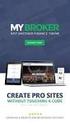 MyBroker Gebruikershandleiding Inhoudsopgave 1. WAT MOET IK DOEN OM TOEGANG TE KRIJGEN TOT MIJN KLANTENZONE?... 3 1.1. PER E-MAIL... 3 1.2. VIA ONZE WEBSITE... 4 2. DE TOEGANG TOT MYBROKER... 5 3. CONSULTATIE
MyBroker Gebruikershandleiding Inhoudsopgave 1. WAT MOET IK DOEN OM TOEGANG TE KRIJGEN TOT MIJN KLANTENZONE?... 3 1.1. PER E-MAIL... 3 1.2. VIA ONZE WEBSITE... 4 2. DE TOEGANG TOT MYBROKER... 5 3. CONSULTATIE
Instructie. SimPC Webmail. Algemene versie 1.1. Ga verder naar bladzijde 2
 Instructie SimPC Webmail Algemene versie 1.1 Ga verder naar bladzijde 2 Stap 1 Algemeen overzicht van de webmail Eenmaal ingelogd, is het scherm van SimPC webmail verdeeld in verschillende onderdelen die
Instructie SimPC Webmail Algemene versie 1.1 Ga verder naar bladzijde 2 Stap 1 Algemeen overzicht van de webmail Eenmaal ingelogd, is het scherm van SimPC webmail verdeeld in verschillende onderdelen die
Handleiding Blink Studio
 Handleiding Blink Studio Versie 1.2 Algemene functies Blink Studio Introductie Blink Studio biedt verschillende mogelijkheden aan leerkrachten. Blink Studio is de startpagina voor alle Blink lesmethodes.
Handleiding Blink Studio Versie 1.2 Algemene functies Blink Studio Introductie Blink Studio biedt verschillende mogelijkheden aan leerkrachten. Blink Studio is de startpagina voor alle Blink lesmethodes.
Gebruikershandleiding Cliëntportaal TMZ
 Gebruikershandleiding Cliëntportaal TMZ Versie 1 september 2016 1 Inhoud 1. Inleiding... 3 2. Inloggen op Cliëntportaal TMZ... 4 3. Voorbeeld Cliëntportaal TMZ... 7 4. Mijn afspraken... 8 5. Mijn Dossier...
Gebruikershandleiding Cliëntportaal TMZ Versie 1 september 2016 1 Inhoud 1. Inleiding... 3 2. Inloggen op Cliëntportaal TMZ... 4 3. Voorbeeld Cliëntportaal TMZ... 7 4. Mijn afspraken... 8 5. Mijn Dossier...
SPECIALE VERSIE VOOR LEERKRACHTEN. Inhoud van de website invoeren met de ContentPublisher. 1. Inloggen. 2. Overzicht
 SPECIALE VERSIE VOOR LEERKRACHTEN Inhoud van de website invoeren met de ContentPublisher De inhoud van de schoolwebsite wordt ingevoerd en gewijzigd met behulp van een zogenaamd Content Management Systeem
SPECIALE VERSIE VOOR LEERKRACHTEN Inhoud van de website invoeren met de ContentPublisher De inhoud van de schoolwebsite wordt ingevoerd en gewijzigd met behulp van een zogenaamd Content Management Systeem
GEBRUIKERSHANDLEIDING VOOR DE WEBSITE WWW.KLEURBEKENNEN.BE
 GEBRUIKERSHANDLEIDING VOOR DE WEBSITE WWW.KLEURBEKENNEN.BE [Te gebruiken door leerkrachten en directies van scholen] IN DEZE GIDS VIND JE INFORMATIE OVER : A. Aanmaken van een account B. Aanmaken van een
GEBRUIKERSHANDLEIDING VOOR DE WEBSITE WWW.KLEURBEKENNEN.BE [Te gebruiken door leerkrachten en directies van scholen] IN DEZE GIDS VIND JE INFORMATIE OVER : A. Aanmaken van een account B. Aanmaken van een
Snel starten met Aura Planning
 Snel starten met Aura Planning Deze compacte handleiding maakt u snel vertrouwd met de functies van Aura Planning. U begint met het aanmaken van itemgroepen. Vervolgens voegt u items en tijdsblokken toe.
Snel starten met Aura Planning Deze compacte handleiding maakt u snel vertrouwd met de functies van Aura Planning. U begint met het aanmaken van itemgroepen. Vervolgens voegt u items en tijdsblokken toe.
e-easyselfinterim HANDLEIDING
 e-easyselfinterim HANDLEIDING Inhoudsopgave INHOUDSOPGAVE... 2 E-EASYSELFINTERIM... 3 1. ALGEMEEN... 3 2. INLOGSCHERM... 3 2.1. Dashboard... 4 3. PRESTATIESTATEN... 6 3.1. Schermlay-out + beschrijving
e-easyselfinterim HANDLEIDING Inhoudsopgave INHOUDSOPGAVE... 2 E-EASYSELFINTERIM... 3 1. ALGEMEEN... 3 2. INLOGSCHERM... 3 2.1. Dashboard... 4 3. PRESTATIESTATEN... 6 3.1. Schermlay-out + beschrijving
Handleiding Exposantenportal PROVADA 2015
 Handleiding Exposantenportal PROVADA 2015...Controleer uw gegevens Standmedewerkers 2014 registreren voor PROVADA 2015 Foto s uploaden en status PROVADA Afsprakenmodule aanpassen Nieuwe standmedewerkers
Handleiding Exposantenportal PROVADA 2015...Controleer uw gegevens Standmedewerkers 2014 registreren voor PROVADA 2015 Foto s uploaden en status PROVADA Afsprakenmodule aanpassen Nieuwe standmedewerkers
HANDLEIDING FOCWA.TEVREDEN.NL
 HANDLEIDING FOCWA.TEVREDEN.NL Inhoudsopgave Introductie tevredenheidsonderzoek... 3 Inloggen Focwa.tevreden.nl... 3 Onderzoeken uitvoeren Per e-mail... 6 Onderzoeken uitvoeren Per e-mail per groep... 7
HANDLEIDING FOCWA.TEVREDEN.NL Inhoudsopgave Introductie tevredenheidsonderzoek... 3 Inloggen Focwa.tevreden.nl... 3 Onderzoeken uitvoeren Per e-mail... 6 Onderzoeken uitvoeren Per e-mail per groep... 7
Trainingsmateriaal Osiris 6. Admission Office International Office
 Trainingsmateriaal Osiris 6. Admission Office International Office Utwente, 6-2-2014 i Inhoudsopgave Inhoudsopgave ii 1. Algemene handeling Osiris 6 1 1.1 Menu structuur. 1 1.2 Favorieten indelen 2 1.3
Trainingsmateriaal Osiris 6. Admission Office International Office Utwente, 6-2-2014 i Inhoudsopgave Inhoudsopgave ii 1. Algemene handeling Osiris 6 1 1.1 Menu structuur. 1 1.2 Favorieten indelen 2 1.3
Handleiding voor www.galvano-metaal.nl
 Handleiding voor www.galvano-metaal.nl Het is mogelijk via Internet, 24 uur per dag, prijzen op te vragen, orders in te voeren en de status van uw offerte aanvragen en orders te volgen. Ook prijslijsten
Handleiding voor www.galvano-metaal.nl Het is mogelijk via Internet, 24 uur per dag, prijzen op te vragen, orders in te voeren en de status van uw offerte aanvragen en orders te volgen. Ook prijslijsten
CMS Made Simple eenvoudig uitgelegd CMS MADE SIMPLE- Eenvoudig uitgelegd
 CMS Made Simple eenvoudig uitgelegd CMS MADE SIMPLE- Eenvoudig uitgelegd Introductie Deze handleiding heeft tot doel een eenvoudige stap voor stap handleiding te zijn voor eindgebruikers van CMS Made Simple
CMS Made Simple eenvoudig uitgelegd CMS MADE SIMPLE- Eenvoudig uitgelegd Introductie Deze handleiding heeft tot doel een eenvoudige stap voor stap handleiding te zijn voor eindgebruikers van CMS Made Simple
Learning Management Systeem (LMS) Bedrijfsopleidingen
 Learning Management Systeem (LMS) Bedrijfsopleidingen DOCENTEN HANDLEIDING Oktober 2009 E-mail: bedrijfsopleidingen@lumc.nl 2009 Alle rechten voorbehouden LUMC-Bedrijfsopleidingen Behoudens de in of krachtens
Learning Management Systeem (LMS) Bedrijfsopleidingen DOCENTEN HANDLEIDING Oktober 2009 E-mail: bedrijfsopleidingen@lumc.nl 2009 Alle rechten voorbehouden LUMC-Bedrijfsopleidingen Behoudens de in of krachtens
Handleiding Nieuwe Inschrijvingsmodule Mijn Werkvakanties Laatste update: 8/2/2017
 Handleiding Nieuwe Inschrijvingsmodule Mijn Werkvakanties Laatste update: 8/2/2017 Vanaf het zomerseizoen 2017 werken we met een nieuwe module voor vrijwilligers. In deze handleiding geven we een kort
Handleiding Nieuwe Inschrijvingsmodule Mijn Werkvakanties Laatste update: 8/2/2017 Vanaf het zomerseizoen 2017 werken we met een nieuwe module voor vrijwilligers. In deze handleiding geven we een kort
